
Macin muistutuslistan jakaminen
Jaa työt – kun teet yhteistyötä muiden kanssa iCloudin muistutuslistassa, saatte asiat valmiiksi nopeammin. Kun olet aloittanut muistutuslistan jakamisen, voit lisätä tai poistaa ihmisiä tai lopettaa listan jakamisen muiden kanssa. Voit myös lähettää muistutuksia henkilöille, jotka jakavat kyseisen listan.
Huomaa: Kaikki tässä oppaassa kuvatut Muistutusten ominaisuudet ovat saatavilla päivitettyjä iCloud-muistutuksia käytettäessä. Jotkin ominaisuudet eivät ole saatavilla käytettäessä muiden palveluntarjoajien tilejä.
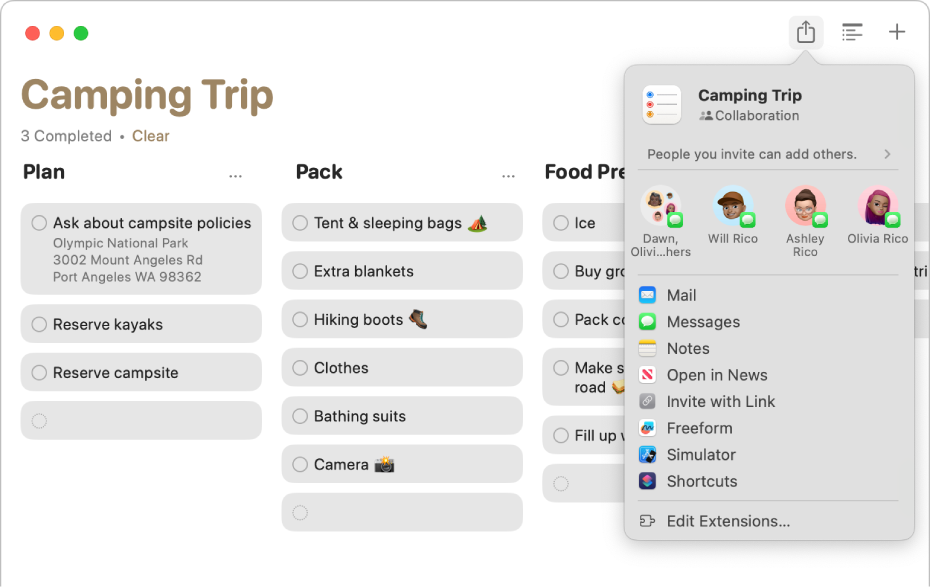
Listan jakaminen
Voit jakaa päivitettyjen iCloud-muistutusten tilillä olevia muistutuslistoja muiden iCloud-käyttäjien kanssa, jotka ovat myös päivittäneet muistutuksensa. Kaikki listan käyttäjät voivat luoda ja muokata muistutuksia kaikilta tietokoneilta tai laitteilta, jotka on asetettu käyttämään iCloudia.
Ilmoituksia ei jaeta; voit asettaa itsellesi ilmoituksen ajan tai paikan mukaan, mutta ilmoitusta ei näytetä muille.
Huomaa: Kun jaat listan, oletuksena jokainen, jolle sen jaat, voi edelleen jakaa sen uusille käyttäjille. Jos haluat tietää, miten voit hallita sitä, kuka voi jakaa listan, katso Muuta, kuka voi jakaa listan muille.
Avaa Macin Muistutukset-appi
 .
.Valitse muistutuslista sivupalkissa ja klikkaa
 .
.Jos et halua sallia listaan lisäämiesi käyttäjien jakaa sitä muille, klikkaa
 tekstin ”Kutsumasi voivat lisätä muita” vieressä ja poista valinta ”Salli muiden kutsua”.
tekstin ”Kutsumasi voivat lisätä muita” vieressä ja poista valinta ”Salli muiden kutsua”.Listan jakamistavan valitseminen:
Listan jakaminen käyttäen Mailia: Klikkaa Mail, syötä sähköpostiosoite jokaiselle henkilölle, jolle haluat jakaa listan, ja klikkaa Lähetä.
Listan jakaminen käyttäen Viestit-appia: Klikkaa Viestit ja syötä Vastaanottaja-kenttään nimi, sähköpostiosoite tai puhelinnumero jokaiselle henkilölle, jolle haluat jakaa listan. Lähetä viesti painamalla rivinvaihtonäppäintä. Katso Yhteistyö projekteissa Viestit-apin avulla.
Listan jakaminen käyttäen Muistiinpanot-appia: Klikkaa Muistiinpanot, syötä nimi, sähköpostiosoite tai puhelinnumero jokaiselle henkilölle, jolle haluat jakaa listan, klikkaa Jaa linkki ja klikkaa Tallenna.
Kutsutun täytyy hyväksyä kutsu, jotta hän voi katsella ja muokata jaettua listaa.
Ihmisten lisääminen jaettuun listaan
Kun olet aloittanut muistutuslistan jakamisen, voit lisätä muita ihmisiä, jotka voivat katsella listaa.
Avaa Macin Muistutukset-appi
 .
.Valitse jaettu muistutuslista sivupalkissa ja klikkaa
 .
.Klikkaa Osallistujat-luettelossa Jaa useammalle käyttäjälle.
Valitse listan jakamistapa ja syötä sitten yhteystiedot jokaiselle henkilölle, jolle haluat jakaa listan.
Jaetuista listoista tulevien ilmoitusten hallitseminen
Avaa Macin Muistutukset-appi
 .
.Valitse muistutuslista sivupalkissa ja klikkaa
 .
.Mene Osallistujat-ikkunassa kohtaan ”Ilmoita kun” ja valitse seuraavat asetukset tai poista niiden valinnat:
muistutuksia lisätään: Jos valitset tämän valintaneliön, ilmoituksia lähetetään, kun listaan lisätään muistutuksia. Voit lopettaa nämä ilmoitukset poistamalla valintaneliön valinnan.
muistutuksia suoritetaan: Jos valitset tämän valintaneliön, ilmoituksia lähetetään, kun muistutuksia suoritetaan. Voit lopettaa nämä ilmoitukset poistamalla valintaneliön valinnan.
Klikkaa Valmis.
Muuta, kuka voi jakaa listan muille
Avaa Macin Muistutukset-appi
 .
.Valitse muistutuslista sivupalkissa ja klikkaa
 .
.Tee Osallistujat-ikkunassa jokin seuraavista:
Salli kaikkien tai ei kenenkään lisätä muita käyttäjiä: Valitse Kuka tahansa voi lisätä muita ‑valintaneliö tai poista sen valinta. Tämä asetus koskee kaikkia listan käyttäjiä paitsi listan omistajaa.
Salli tiettyjen henkilöiden lisätä muita käyttäjiä: Vie osoitin listassa olevan henkilön päälle, klikkaa
 , joka tulee näkyviin, ja valitse ”Salli muiden käyttäjien lisääminen” niin, että valinnan viereen tulee näkyviin valintamerkki.
, joka tulee näkyviin, ja valitse ”Salli muiden käyttäjien lisääminen” niin, että valinnan viereen tulee näkyviin valintamerkki.Älä anna tiettyjen henkilöiden lisätä muita käyttäjiä: Vie osoitin listassa olevan henkilön päälle, klikkaa
 , joka tulee näkyviin, ja valitse ”Salli muiden käyttäjien lisääminen” niin, että valintamerkki valinnan vieressä katoaa.
, joka tulee näkyviin, ja valitse ”Salli muiden käyttäjien lisääminen” niin, että valintamerkki valinnan vieressä katoaa.
Klikkaa Valmis.
Ihmisten poistaminen jaetusta listasta
Jos et halua enää jakaa listaa jonkun henkilön kanssa, voit poistaa hänet jaetusta listasta.
Avaa Macin Muistutukset-appi
 .
.Valitse muistutuslista sivupalkissa ja klikkaa
 .
.Vie osoitin Osallistujat-ikkunassa sen henkilön nimen päälle, jonka haluat poistaa, klikkaa näkyviin tulevaa
 ja klikkaa Poista käyttöoikeus.
ja klikkaa Poista käyttöoikeus.Klikkaa Valmis.
Kun poistat henkilön jaetusta listasta, lista poistetaan tämän henkilön kaikista laitteista.
Listan jakamisen lopettaminen
Jos muutat mieltä listan jakamisen suhteen tai jakaminen ei ole enää tarpeen, voit lopettaa jakamisen kaikkien kanssa.
Avaa Macin Muistutukset-appi
 .
.Valitse muistutuslista sivupalkissa ja klikkaa
 .
.Klikkaa Osallistujat-ikkunassa Lopeta jako ja klikkaa sitten Jatka.
Kun lopetat listan jakamisen, lista poistetaan kaikkien osallistujien laitteista.